Revisão da Força de Tráfego: Tudo o que você precisa saber
Publicados: 2019-01-10navegação rápida
- O que é Força de Trânsito?
- Visão geral da força de tráfego
- Como criar uma campanha no Traffic Force passo a passo
- Etapa 1: configuração da campanha
- Etapa 2: configuração do grupo de anúncios
- Limite de nome, orçamento e frequência
- Postback de conversão de configuração
- Ativar otimização automática
- Escolher canais
- Definir lances
- Etapa 3: criar anúncios
- Etapa 4: otimização da campanha
- Otimização de canais de anúncios
- Otimização de grupos de anúncios
- Otimização de lances
- Ofertas e verticais
- Pagamentos e Investimentos
- Apoiar
- Veredicto da Força de Trânsito
O que é Força de Trânsito?
Procurando uma nova fonte de tráfego para ganhar dinheiro com ofertas Adult, Dating ou Nutra?
Esta revisão da Força de Tráfego é apenas para você então!
Vou orientá-lo em todas as etapas envolvidas na preparação, lançamento e otimização de campanhas no Traffic Force.
Traffic Force é uma rede de anúncios CPM com banners de exibição, anúncios popunder, anúncios em vídeo pre-roll e notificações push de grandes tubos de vídeo com mais de 15 bilhões de impressões de anúncios mensais.
O Traffic Force também é um SSP para que você possa comprar facilmente de forma programática e com lances em tempo real se conectar seu DSP a ele.
Visão geral da força de tráfego
Vamos cobrir os principais recursos rapidamente.
Alcance geográfico:
A Traffic Force oferece tráfego WW com as principais fontes sendo China, EUA, Alemanha, França e Reino Unido. Após o registro, você pode ver o volume disponível por países, sites e tipos de tráfego na seção “Ad Management → Country Impressions”:
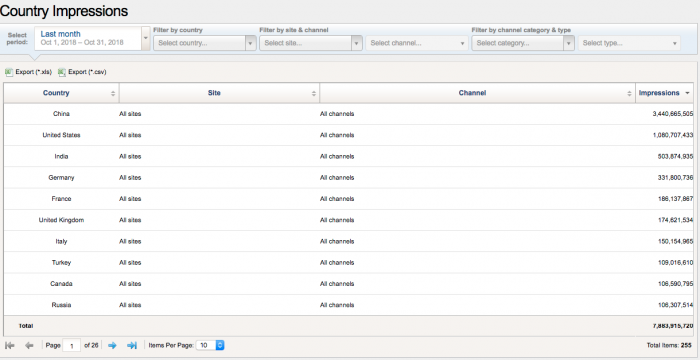
[Clique na imagem para expandir]
Como é óbvio na imagem, você pode analisar facilmente que tipo de tráfego de qual país em qual volume você tinha disponível com uma data anterior.
Análise de lances:
Há também esse recurso super útil chamado Bid Information. Permite analisar os lances de acordo com diferentes parâmetros, como país, tipo de dispositivo e tipo de tráfego.
Sim! Você ouviu direito.
Você pode literalmente ver as taxas para – digamos – tráfego móvel popunder no Canadá:
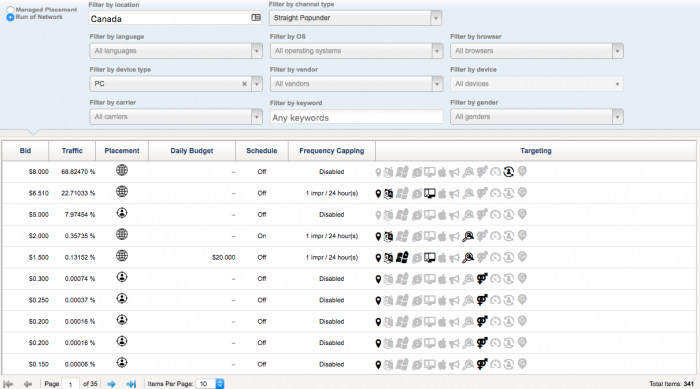
[Clique na imagem para expandir]
Tipos de tráfego:
- Exibição
- Popunder
- Guias do menu
- Vídeo precedente
- Empurre
Opções de segmentação:
Nenhuma surpresa aqui – você pode criar campanhas usando as configurações gerais de segmentação, como GEO (País/Região), tipo de dispositivo, SO, navegador, operadora, intervalo de IP, velocidade de conexão.
Rastreamento:
Com vários canais de anúncios e opções para comprar publicidade premium, você pode obter o melhor tráfego para suas necessidades com muita facilidade por meio de uma interface amigável.
O Traffic Force se integra a rastreadores populares e tudo o que você precisa fazer para se conectar é simplesmente selecioná-los na lista de fontes do seu rastreador.
Veja como fica no Voluum:
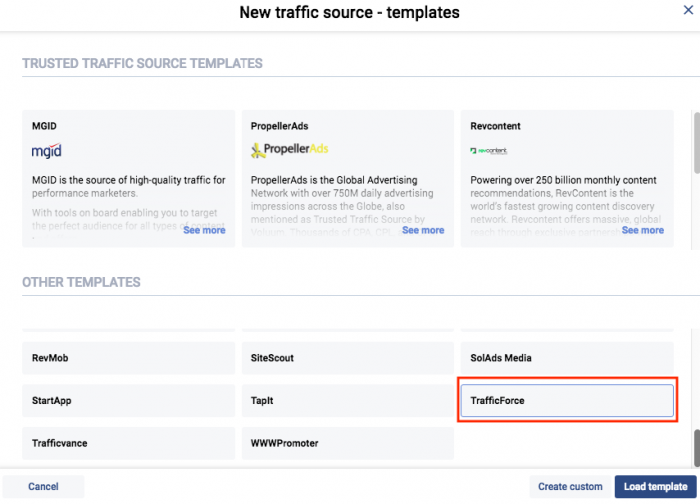
[Clique na imagem para expandir]
BTW, se você ainda não está usando um rastreador, aqui está um cupom de desconto Voluum que a Mobidea Academy tem para você.
E é assim que fica no Binom:
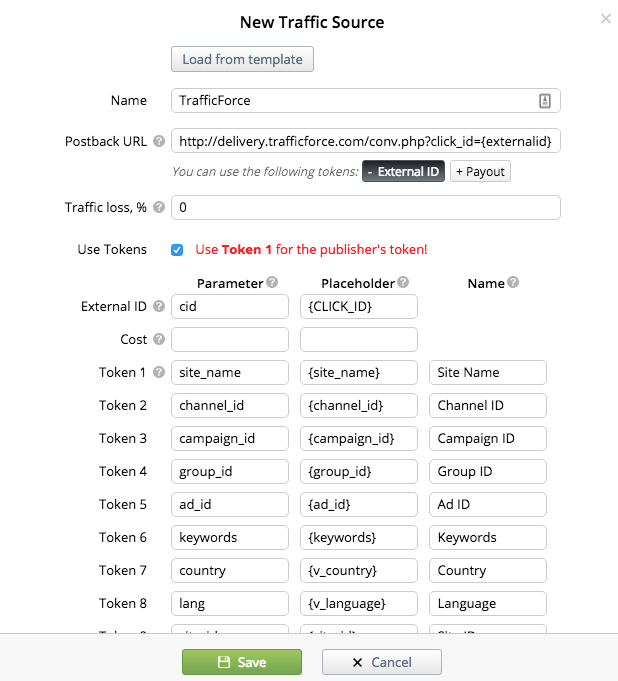
[Clique na imagem para expandir]
Caso você queira experimentar o Binom, aqui está o cupom exclusivo do Binom da Mobidea Academy.
Caso você precise de integração manual, use as seguintes macros/tags:
Tag:
{site_id} – id do site em que o anúncio é exibido
{site_name} – nome do site em que o anúncio é exibido
{channel_id} – id do canal em que o anúncio é exibido
{channel_name} – nome do canal no qual o anúncio é exibido
{campaign_id} – ID da campanha
{campaign_name} – nome da campanha
{group_id} – id do grupo
{group_name} – nome do grupo
{ad_id} – id do anúncio
{ad_name} – título do anúncio
{keywords} – lista de palavras-chave pelas quais o anúncio foi encontrado
{v_country} – país do visitante
{v_language} – idioma do visitante
{v_browser} – navegador do visitante
{v_os} – sistema operacional do visitante
{ad_name} – título do anúncio (exceto richmedia)
{v_device} – dispositivo visitante
{v_device type} – tipo de dispositivo do visitante
{v_carrier} – transportador visitante
{site_id} – id do site em que o anúncio é exibido
{site_name} – nome do site em que o anúncio é exibido
{channel_id} – id do canal em que o anúncio é exibido
{channel_name} – nome do canal no qual o anúncio é exibido
{campaign_id} – ID da campanha
{campaign_name} – nome da campanha
{group_id} – id do grupo
{group_name} – nome do grupo
{ad_id} – id do anúncio
{ad_name} – título do anúncio
{keywords} – lista de palavras-chave pelas quais o anúncio foi encontrado
{v_country} – país do visitante
{v_language} – idioma do visitante
{v_browser} – navegador do visitante
{v_os} – sistema operacional do visitante
{ad_name} – título do anúncio (exceto richmedia)
{v_device} – dispositivo visitante
{v_device type} – tipo de dispositivo do visitante
{v_carrier} – transportador visitante
Como criar uma campanha no Traffic Force passo a passo
Em primeiro lugar, crie uma conta no Traffic Force.
Existem alguns passos a seguir para criar uma campanha sobre a Força de Trânsito.
No início, a abordagem pode parecer um pouco incomum, mas em sua segunda ou terceira campanha você estará tão acostumado com a lógica quanto eu. Lancei 3 campanhas em 3 GEOs diferentes em literalmente cinco minutos. E isso ao adicionar ofertas ao meu rastreador.
Vamos prosseguir com a criação da campanha passo a passo, certo?
Etapa 1: configuração da campanha
Vá para a seção Gerenciamento de anúncios e clique no botão “ Criar campanha ”.
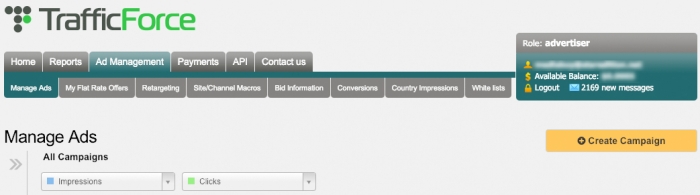
[Clique na imagem para expandir]
- Especifique o nome da campanha
- Em seguida, indique o orçamento total
- Certifique-se de especificar sua indústria
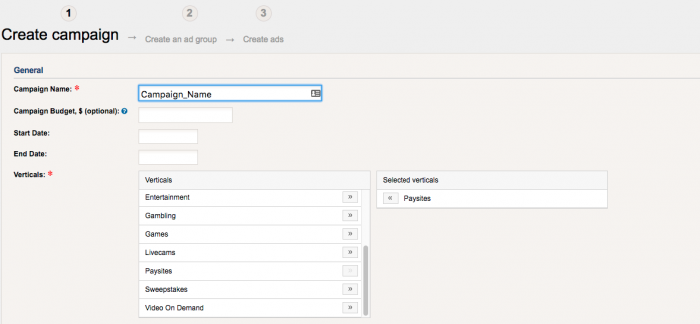
[Clique na imagem para expandir]
Em seguida, continue abaixo com a " Configuração de segmentação ":

[Clique na imagem para expandir]
Você verá todas as opções padrão:
- País / Regiões
- línguas
- Show agendado
- Palavras-chave
- Sistemas operacionais
- Navegadores
- Dispositivos
- Operadora
- Gênero
- Retargeting
- Velocidade de conexão
- ISP
Etapa 2: configuração do grupo de anúncios
Minha parte favorita!
O Traffic Force permite que você crie vários grupos de anúncios para uma única campanha, o que permite que você brinque com os tipos de criativos, o limite de frequência e assim por diante. Se você deseja aumentar ainda mais o volume de tráfego, basta adicionar outro grupo com diferentes tipos de anúncios a essa mesma campanha.
Digamos que você comece com o tráfego popunder. Então você adiciona anúncios de banner, anúncios de texto, vídeos, anúncios push.
Tudo isso embalado na mesma campanha? Sim, totalmente possível com o Traffic Force!
É descomplicado e aumenta a produtividade, porque você terá que criar dezenas de campanhas separadas e dispersar sua atenção.
Eu dividi o processo em seus elementos. Quando terminar esta parte, você terá o conhecimento necessário para dominar a configuração do Grupo de anúncios no Traffic Force!
Vamos lá!
Limite de nome, orçamento e frequência
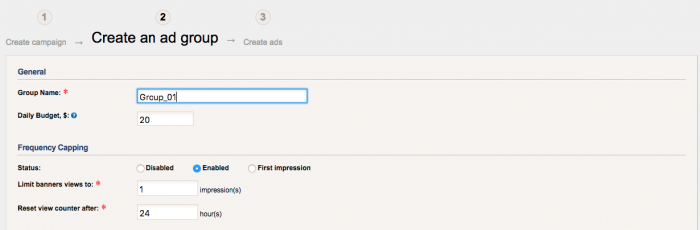
[Clique na imagem para expandir]
Você pode controlar a frequência de exibição para determinar quantas vezes um usuário verá seu anúncio. Lembre-se de que o custo do lance dependerá desse parâmetro.
Se o status de limite de frequência estiver desativado, o preço será o mais baixo, mas a qualidade dos usuários pode não atender às suas expectativas, pois você obterá usuários que já viram muitos anúncios.
Quer mais cliques “frescos”? Aumente a frequência! Entraremos em mais detalhes sobre isso daqui a pouco.
Postback de conversão de configuração
Você absolutamente deve ter um postback funcionando antes de continuar, então verifique duas e três vezes, se necessário.
Ativar otimização automática
Depois que seu postback estiver definido e pronto, você poderá ativar a otimização automática para exibir o banner com a melhor CTR ou o banner com mais conversões (se estiver usando o acompanhamento de conversões).
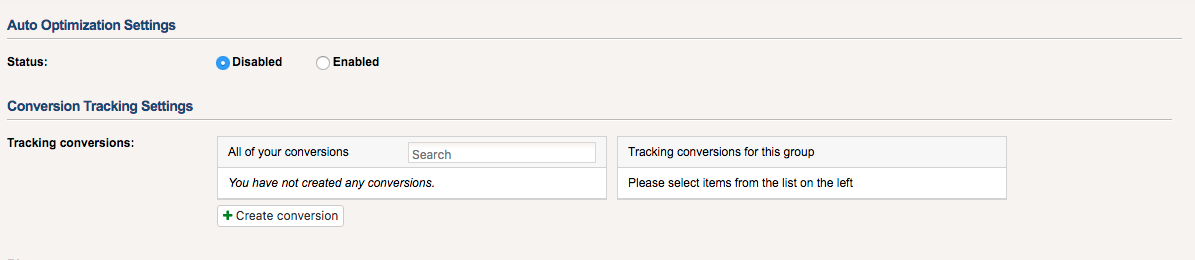
[Clique na imagem para expandir]
Aqui está um guia detalhado sobre como fazer isso: https://www.trafficforce.com/conversion-tracking.html
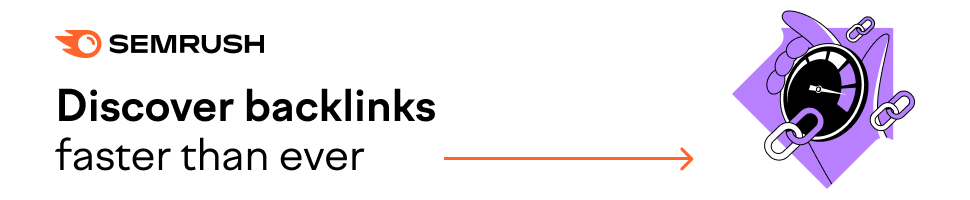
Se você quiser transferir informações sobre suas conversões e ganhos para a origem do tráfego, precisará desses parâmetros nas próximas etapas.
Escolher canais
Você pode escolher RON (Run Of Network) ou direcionar canais específicos. Sugiro começar com o RON e criar uma lista de permissões mais tarde, quando você tiver estatísticas e saber quais fontes são boas para suas ofertas.
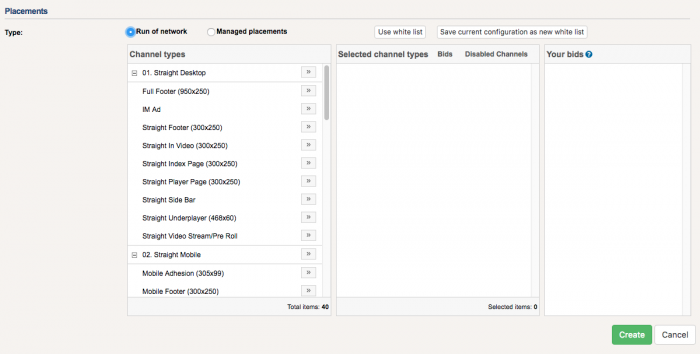

[Clique na imagem para expandir]
Definir lances
Isso vai ser longo, então tenha paciência comigo.
Ao selecionar vários tipos de canais em um único grupo, você precisa definir o lance por tipo de canal clicando em "definir lance". É mais fácil com um exemplo:
Suponhamos que você deseja criar uma campanha para dispositivos móveis de usuários heterossexuais do Chile e deseja testar banners de exibição 300×250 e tráfego pop-up.
Em Tipo de canais, escolha Direto Móvel (onde Direto indica Heterossexual) e Canal adequado. Em seguida, prossiga para definir o lance.
Conteúdo relacionado: Estratégias de lance na compra de mídia
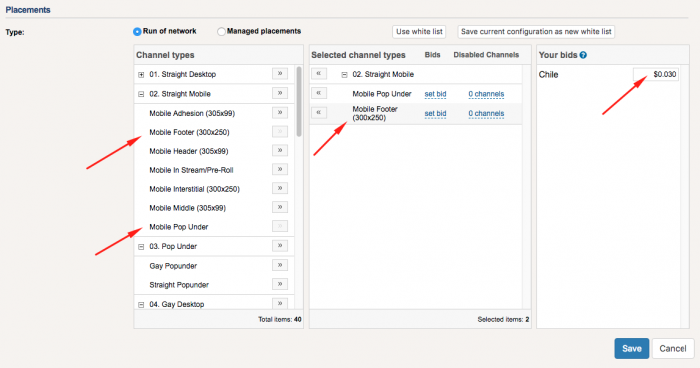
[Clique na imagem para expandir]
Um lance mínimo é carregado por padrão – atualize-o se não for o valor correto.
Se você selecionar vários canais no mesmo grupo, verifique se especificou um lance válido para cada canal. Para isso, você precisa clicar em um lance e ver a dica (foto abaixo):
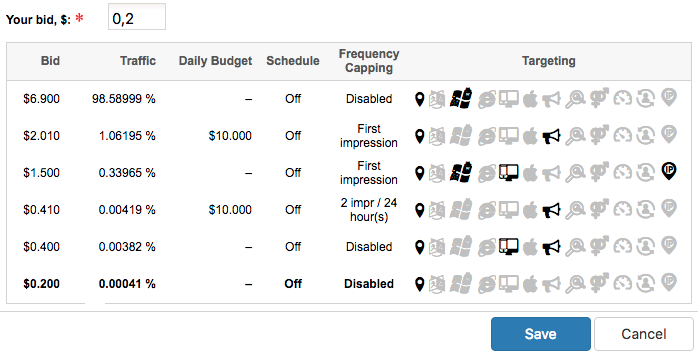
[Clique na imagem para expandir]
Deve-se observar aqui que, embora tenhamos escolhido um limite de frequência de 1/24 na etapa anterior, nesse lance não poderemos comprar tráfego com essa qualidade.
Como você pode ver, quando definimos o preço em US $ 0,2, o Limite de frequência é desativado completamente. O tráfego provavelmente não será o esperado, então você precisará aumentar o lance.
Vamos supor que aumentamos o lance para R$ 0,41 e definimos um orçamento diário de R$ 10. Isso direcionará um tráfego muito melhor em um limite de frequência de 2/24.
Se você quiser obter as primeiras impressões, precisará aumentar o lance para US$ 1,5.
Aumentar o lance ainda mais para o máximo – US$ 6,9 – permitirá que você obtenha 98% do tráfego disponível.
Como vimos na explicação até agora, a seção de lances é muito importante (e útil!), e você voltará a ela repetidamente durante a otimização de sua campanha.
Aperte o botão salvar!
E pronto! Hora de seguir em frente!
Etapa 3: criar anúncios
Regulamentos da bandeira:
- Nenhum anúncio que contenha um x enganoso para fechar, cancelar ou pular o botão de anúncio.
- Sem botões de reprodução falsos, animação de buffer ou o uso da palavra play como call to action, as palavras "play now" botões são permitidas apenas em ofertas de jogos, onde você realmente joga o jogo.
- Sem botões falsos de voltar/avançar.
- Nenhum anúncio que contenha menus suspensos ou caixas de seleção.
- Nenhuma animação rápida ou anúncios saltitantes.
- Não há anúncios que pareçam ser miniaturas de vídeo no site.
- Sem anúncios que quebrem direitos autorais como; Anúncios estilo Facebook, Skype ou Twitter.
- Nenhum anúncio que sugira que o banner seja qualquer tipo de mensagem, chamada ou caixa de diálogo ou qualquer
outro tipo de notificações falsas. - Sem anúncios ou banners que imitem elementos do Microsoft Windows ou Mac OS.
- Nenhum anúncio com conteúdo/qualidade ruim.
- Não há anúncios sem call to action claro.
- Nenhum anúncio que faça perguntas de isenção de responsabilidade, como "você tem mais de 18 anos?".
- Nenhum anúncio que contenha as seguintes palavras: BANIDO, PROIBIDO, ILEGAL.
- Nenhum anúncio com call-to-action saltitante/em movimento/piscando.
Regras do popunder móvel:
- Nenhum link direto para uma loja de aplicativos de qualquer tipo.
- Absolutamente nenhum uso de alertas de entrada ou saída ou notificações nas páginas de destino, isso inclui o uso de vibração.
- Sem som ou vídeo de reprodução automática.
- Nenhum anúncio enganoso, como dizer aos nossos usuários que eles têm um vírus ou propaganda enganosa de aplicativos, etc.
- Nenhum foco de seqüestro de nossos sites, os pops devem ser executados em segundo plano e não prejudicar a experiência do usuário.
- Nenhum anúncio de outras redes de tráfego permitido nas páginas de destino.
- Nenhum bloqueio do botão Voltar em dispositivos Android é permitido.
- Não há downloads automáticos de APKs.
- Solicitar que o usuário envie notificações push não é permitido.
Regras do popunder da Web:
- Absolutamente nenhum uso de alertas de entrada ou saída ou notificações nas páginas de destino, isso inclui o uso de vibração.
- Sem som ou vídeo de reprodução automática.
- Nenhum anúncio enganoso, como dizer aos nossos usuários que eles têm um vírus ou propaganda enganosa de aplicativos, etc.
- Nenhum anúncio de outras redes de tráfego permitido nas páginas de destino.
- Solicitar que o usuário envie notificações push não é permitido.
Tenha cuidado e tente não carregar anúncios que não cumpram as regras. Eles não gostam!
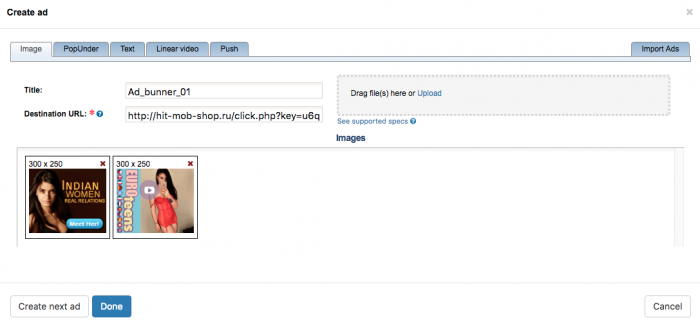
[Clique na imagem para expandir]
Neste exemplo, o anúncio à direita (a garota de vestido vermelho) será rejeitado porque contém o botão Reproduzir.
De qualquer forma – se seus anúncios forem reprovados – você pode perguntar ao seu gerente sobre os motivos pelos quais você foi rejeitado.
Etapa 4: otimização da campanha
Até agora, tudo bem, você lançou sua campanha!
Com as primeiras conversões vem a necessidade de começar a otimizar.
Lembre-se sempre de que sua campanha consiste em grupos de anúncios e anúncios.
Otimização de canais de anúncios
Os anúncios são exibidos nos sites (tag de nome do site) por meio dos chamados Canais.
Os canais são locais específicos nos sites onde os canais são exibidos. Por exemplo, “rodapé móvel 300×250” ou “Rodapé amplo do site”. Na verdade, esses conceitos estão interligados, pois o parâmetro Channel ID transmite o número correspondente à posição específica no site.
Uma lista de todas as macros, incluindo quais posições e em quais sites elas trabalham, está disponível para você aqui: https://dashboard.trafficforce.com/advertiser/site_channel_macros
Dê uma olhada, e tudo ficará muito mais claro.
Deixe-me mostrar um exemplo de como eu faço otimização.
Em primeiro lugar, olho todos os parâmetros que recebo no rastreador e noto imediatamente as posições que não geraram conversões. Estes eu desligo imediatamente, sem adivinhar.
Veja como foi o desempenho do meu tráfego popunder:
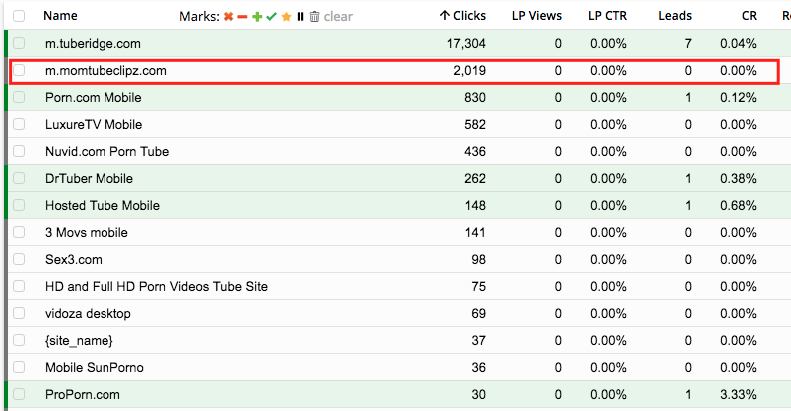
[Clique na imagem para expandir]
Parece que minha oferta não foi uma boa combinação para o público no site dedicado, então o que eu faço – desabilitar!
Fazer isso é super fácil! Retorno ao Traffic Force, abro a seção Ad Management e clico no nome da empresa ou no botão “editar”.
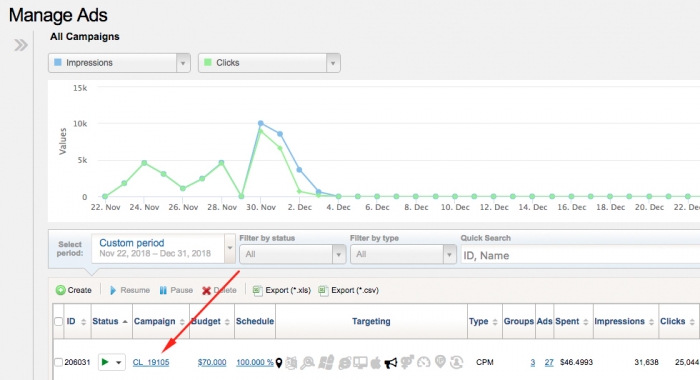
[Clique na imagem para expandir]
Na seção de gerenciamento de grupos de anúncios “Grupos de anúncios” seleciono o grupo desejado, dentro do qual desabilitar o site.
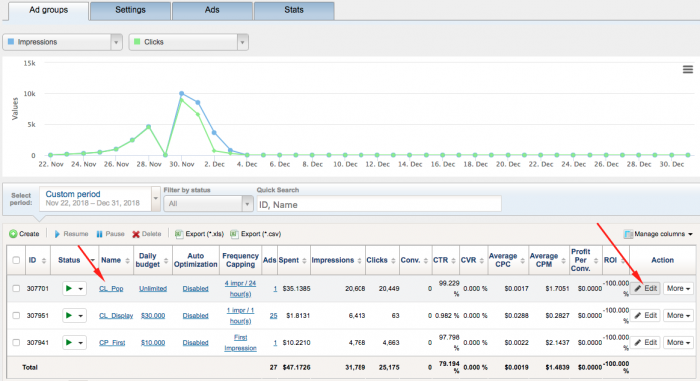
[Clique na imagem para expandir]
Aqui também preciso clicar no nome do grupo ou no botão “Editar”.
Após a abertura da seção “Rede de Display”, seleciono os sites que precisam ser desativados e clico em “Desativar”.
Mole-mole.
Tudo o que você desligar ficará visível na seção "Canais desativados". Se você deseja habilitar algo, faça-o a partir daqui.
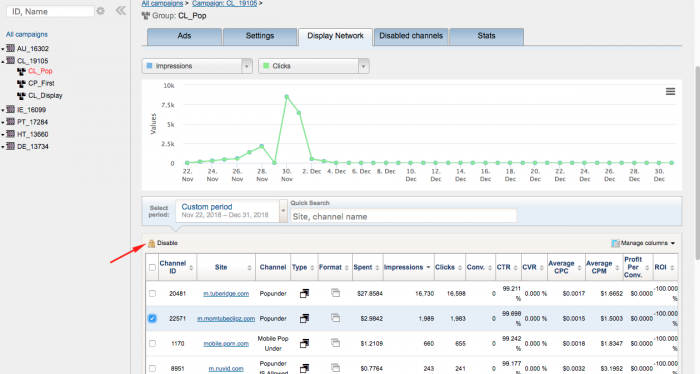
[Clique na imagem para expandir]
Otimização de grupos de anúncios
Grupos de anúncios contendo vários anúncios, como display ou push – podem ser otimizados por anúncios.
Para fazer isso, abra o grupo apropriado, selecione a seção "Anúncios" e interrompa os anúncios que não funcionam.
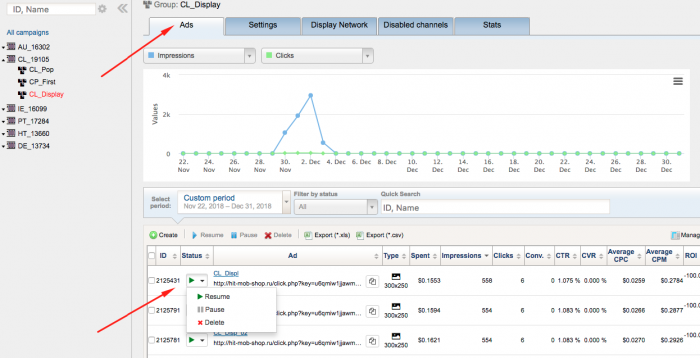
[Clique na imagem para expandir]
Otimização de lances
Se você quiser aumentar ou diminuir o volume de tráfego, é melhor aumentar ou diminuir os lances.
Isso é feito em “Canais” na seção “Configurações”, onde seleciono o canal e especifico um lance para ele (semelhante à criação de uma campanha).
Tem um artigo legal que te ajuda a entender a correlação entre lance, volume e CTR. Vale totalmente a pena conferir.
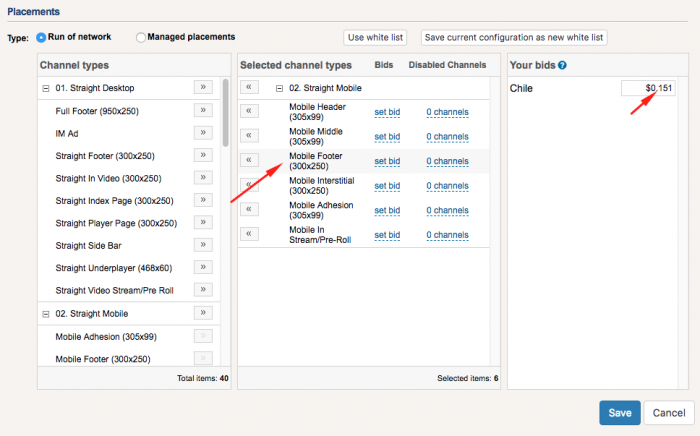
[Clique na imagem para expandir]
Em suma, o processo de otimização no Traffic Force é o senso comum:
- Criativo
- Site/Canais
- Lances
Assim como em outras fontes, você pode criar listas de permissões.
A lista de permissões é semelhante à escolha de canais, descrita na fase de criação dos anúncios.
Ofertas e verticais
O perfil da Traffic Force pode ser resumido facilmente:
Tipos de anúncio: Display, PopUnder, Texto, Vídeo, Push
Modelo de custo: CPM
Verticais: Adulto, Namoro, Nutra
Pagamentos e Investimentos
Depósito mínimo: $ 100
Formas de pagamento: PayPal, Paxum, Wire, Cartão de crédito.
Apoiar
Gerente de contas pessoais: Sim
Velocidade de resposta do suporte: 15 min – 3 horas
Classificação de suporte: Bom
Métodos de contato disponíveis: E-mail, Skype
Veredicto da Força de Trânsito
Vantagens:
- Estrutura amigável de campanhas e grupos de anúncios
- Ferramentas de análise e gerenciamento de lances fáceis de usar
- Transparência da origem do tráfego
- Sites grandes e confiáveis
Desvantagens:
- Regras rígidas sobre criativos. Alguns elementos que são proibidos aqui são permitidos em outras fontes adultas semelhantes (como "botões de reprodução" ou páginas de destino com confirmação de idade para mais de 18 anos)
- Embora os sites sejam grandes, não há muitos deles.
Veja também:
- Marketing de CPA: o guia definitivo (sem necessidade de site)
- Série de resenhas de redes de anúncios
- Como escolher ofertas de CPA com alto pagamento
- Por que a Mobidea é a melhor rede de CPA para iniciantes
